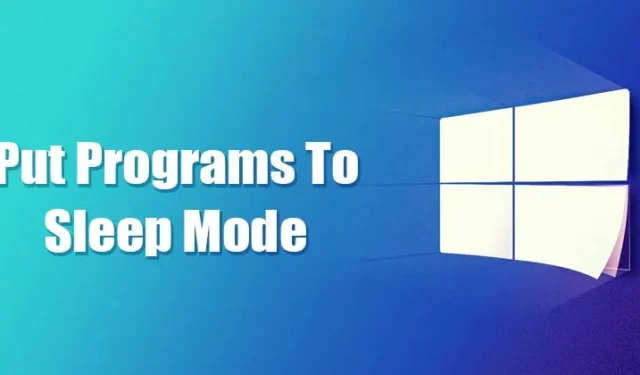
한동안 Windows 10을 사용해 왔다면 운영 체제에서 사용자가 특정 앱을 일시적으로 비활성화/활성화할 수 있다는 것을 알고 계실 것입니다. 작업 관리자를 통해 프로세스를 수행합니다. 사용하지 않더라도 백그라운드에서 실행되는 앱은 거의 없습니다. 예를 들어 바이러스 백신 프로그램은 컴퓨터가 유휴 상태인 경우에도 컴퓨터를 보호하기 위해 백그라운드에서 실행됩니다.
그렇게 쓸모없는 앱 & 프로세스도 백그라운드에서 실행됩니다. 이러한 앱은 백그라운드에서 실행되며 RAM 및 CPU 사용량을 소비합니다. 때로는 장치 성능에 영향을 주기도 합니다. Windows 10에는 이러한 문제를 처리하기 위해 백그라운드에서 실행할 수 있는 앱과 프로그램을 선택할 수 있는 기능이 있습니다.
자동 설정이 아닙니다. 백그라운드 앱을 수동으로 활성화/비활성화해야 합니다. 따라서 Windows 10에서 프로그램을 절전 모드로 전환하는 방법에 관심이 있다면 기사를 계속 읽어보세요.
Windows 10에서 프로그램을 절전 모드로 전환하는 방법
프로세스는 간단합니다. 아래의 간단한 단계 중 일부를 따르십시오.
1. 백그라운드 앱 비활성화
이 방법에서는 Windows 10 설정 앱을 활용하여 프로그램을 절전 모드로 전환합니다. 아래 단계를 따르십시오.
1. 먼저 시작 버튼을 클릭하고 설정을 선택합니다.
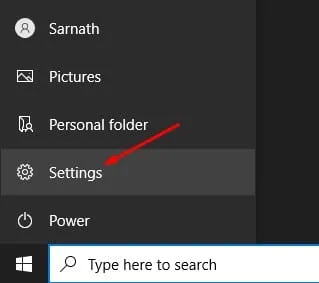
2. 설정 페이지에서 개인정보 보호 옵션을 클릭하세요.
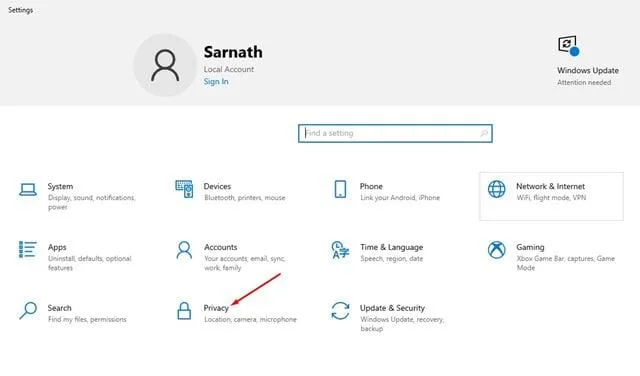
3. 왼쪽 창에서 백그라운드 앱 옵션을 클릭하세요.
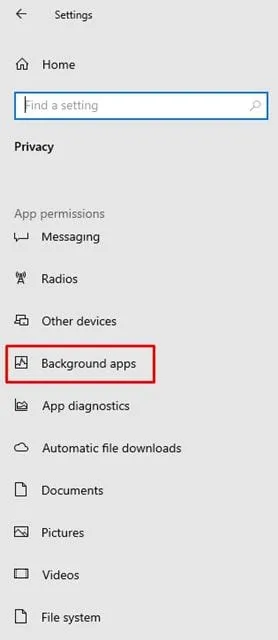
4. 오른쪽 창에는 두 가지 옵션이 있습니다.
백그라운드 앱: 이 기능을 비활성화하면 어떤 앱도 백그라운드에서 실행되지 않습니다. 닫히면 절전 모드로 전환됩니다.
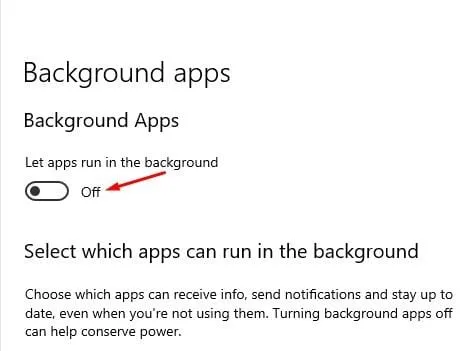
백그라운드에서 실행할 수 있는 앱 선택: 백그라운드 앱을 활성화한 경우 백그라운드에서 실행할 앱을 선택하세요.
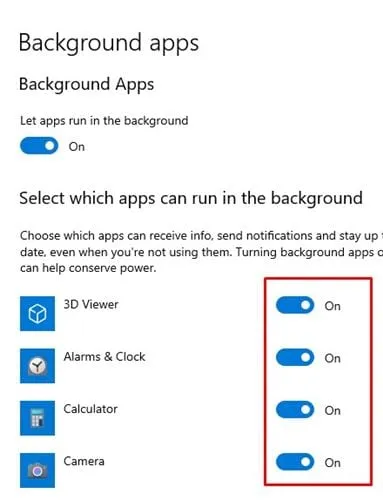
5. 귀하에게 가장 적합한 옵션을 선택하십시오.
그게 다야! 이제 끝났습니다. Windows 10에서 앱을 절전 모드로 전환하는 방법은 다음과 같습니다.
2. 시작 관리자에서 프로그램 비활성화
위 방법은 유니버설 앱에서만 작동합니다. 일부 프로그램은 시작 시 실행되며 앱 패널에 표시되지 않습니다. 따라서 이 방법에서는 시작 중에 실행되는 앱을 강제로 비활성화해야 합니다. 확인해 보자
1. 먼저 작업 표시줄을 마우스 오른쪽 버튼으로 클릭하고 작업 관리자를 선택합니다.
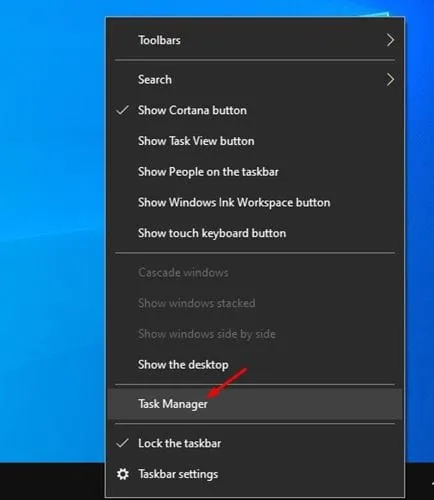
2. 작업 관리자에서 시작 탭을 클릭합니다.
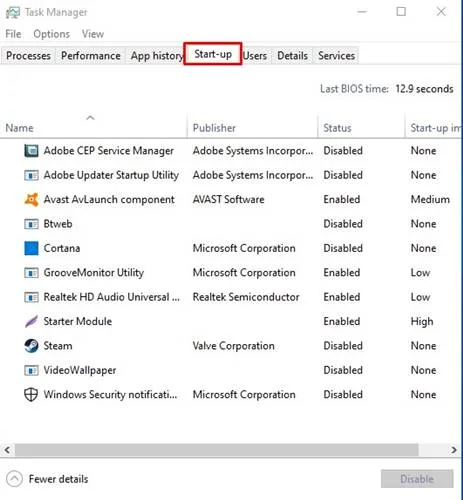
3. 이제 백그라운드에서 실행하지 않으려는 앱을 선택하고 사용 안 함 옵션을 클릭하세요.
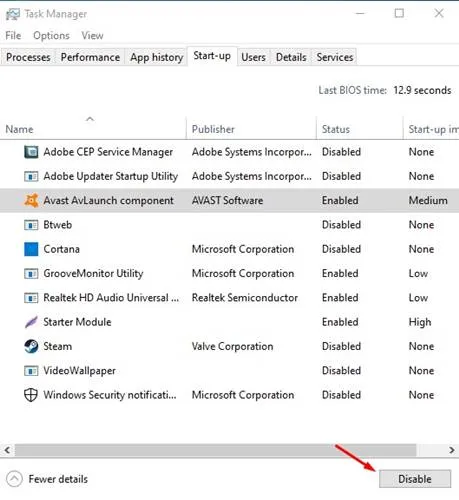
그게 다야! 이제 끝났습니다. 이것이 Windows 10 시작 시 프로그램이 실행되지 않도록 비활성화하는 방법입니다.
3. 시스템 구성을 변경합니다.
글쎄, 이것이 프로그램을 절전 모드로 전환하지는 않지만 Windows 11의 시스템 구성 패널을 변경하면 확실히 PC 성능이 향상됩니다. 기본적으로 시스템 구성에서 선택 시작 옵션을 선택하고 시작 항목 로드 옵션을 선택 취소해야 합니다.
이렇게 하면 Windows 시작 시 타사 앱이 자동으로 실행되는 것을 방지할 수 있습니다. 당신이해야 할 일은 다음과 같습니다.
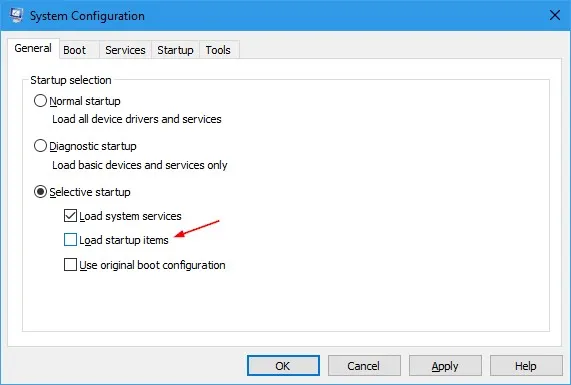
- 키보드에서 Windows 키 + R 버튼을 누르세요.
- 이렇게 하면 실행 대화 상자가 열립니다. Msconfig를 입력하고 Enter를 누르세요.
- 시스템 구성 창에서 선택적 시작을 선택합니다.
- 다음으로 선택을 취소 시작 항목 로드 옵션을 선택하세요.
- 변경 후 적용을 클릭한 후 확인을 클릭하세요.
그게 다야! 이렇게 하면 Windows 10의 타사 앱이 시작 시 자동으로 실행되는 것을 방지할 수 있습니다.
따라서 이 가이드에서는 Windows 10 컴퓨터에서 프로그램을 절전 모드로 전환하는 방법에 대해 설명합니다. 이 기사가 도움이 되었기를 바랍니다. 친구들에게도 공유해주세요. 의심스러운 점이 있으면 아래 의견 상자에 알려주십시오.




답글 남기기